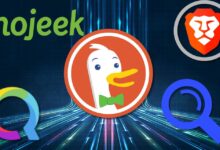إذا كنت من مستخدمي Android ، فسيكون لديك صديق واحد على الأقل يمتلك جهاز iPhone. من المحتمل أن يكون لديك من Android إلى iPhone. عندما تتفاعل مع كلا الجهازين ، في كثير من الأحيان ، قد ترغب في إرسال الملفات من هاتف Android إلى iPhone.

عادةً ما تقوم بإرسالها بالبريد الإلكتروني أو التحميل إلى الخدمات السحابية مثل Google Drive أو Dropbox ثم تنزيلها على iPhone. ومع ذلك ، لا يتعين عليك اتباع هذه الأساليب المرهقة حيث يمكنك استخدام تطبيقات نقل الملفات.
سواء كنت ترغب في مشاركة صور الحفلة مع أصدقائك ، أو إرسال مقطع فيديو إلى شقيقك ، أو ملف صوتي إلى زميلك ، فإن تطبيقات نقل الملفات تكون سهلة الاستخدام بين Android و iPhone والعكس أيضًا.
ستجد هنا أربعة من هذه التطبيقات لنقل المستندات ، والفيديو ، والصوت ، والصور ، وما إلى ذلك. دعنا نتحقق منها.
1. FEEM V4
يعد Feem v4 أحد أبسط التطبيقات لنقل الملفات. إنه أفضل تطبيق مفضل لدي. لا يتطلب الإنترنت. ومع ذلك ، يجب أن تكون متصلاً بنفس شبكة Wi-Fi على جهاز Android و iPhone. بمجرد الاتصال ، افتح تطبيق Feem ، وسترى أسماء الأجهزة الغريبة مدرجة هناك. للأسف ، يمكن أن تصبح الأسماء مربكة. على الرغم من أنه يمكنك تغييرها ، إلا أن الميزة تقتصر على الإصدار المحترف.
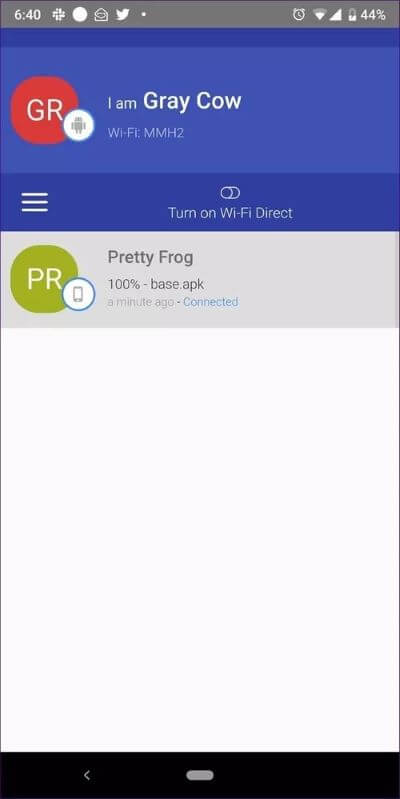
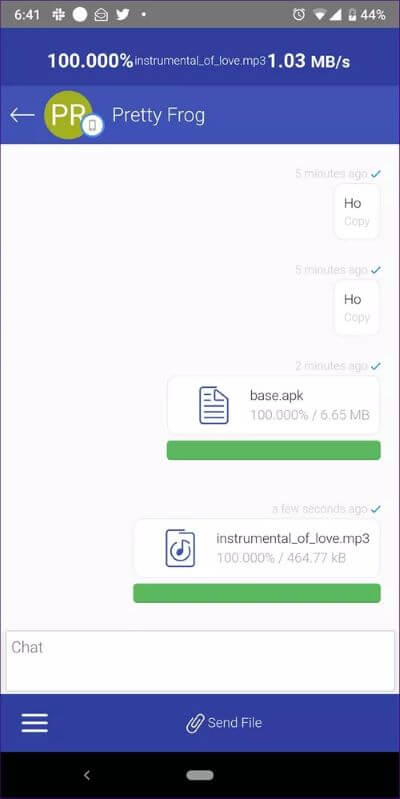
ما عليك سوى النقر على الجهاز الذي تريد مشاركة أي ملف معه. ثم حدد الملف وسيظهر في الهاتف الثاني. الواجهة تشبه تطبيق الدردشة. هذا لأنه يتيح لك حتى الدردشة مع الهواتف الأخرى. تختفي الرسائل تلقائيًا بعد 48 ساعة.
على الرغم من أن واجهة Feem قد تبدو مختلفة قليلاً عن تطبيقات مشاركة الملفات الأخرى ، إلا أنني أشعر أنها بسيطة وغير معقدة. يمكنك مشاركة جميع أنواع الملفات مثل الصور ومقاطع الفيديو والصوت وما إلى ذلك باستخدام هذا التطبيق. متوفر على Windows و macOS إلى جانب Android و iOS ، يحتوي Feem على إصدار ويب أيضًا.
الايجابيات:
واجهة بسيطة
دردشة مدمجة
عمليات نقل الملفات القابلة للاستئناف
السلبيات:
- قد تربكك أسماء الهواتف
- منبثقة لترقية العروض في كثير من الأحيان
2. XENDER
تطبيق آخر أحبه هو Xender. كما يأتي بواجهة بسيطة وسهلة الاستخدام. على عكس Feem ، يعرض Xender جميع الملفات على الشاشة الرئيسية للتطبيق ضمن فئات مختلفة. تحتاج فقط إلى النقر فوق أزرار الإرسال والاستلام لنقل الملفات. علاوة على ذلك ، تحصل على زر مخصص للاتصال بـ iPhone.
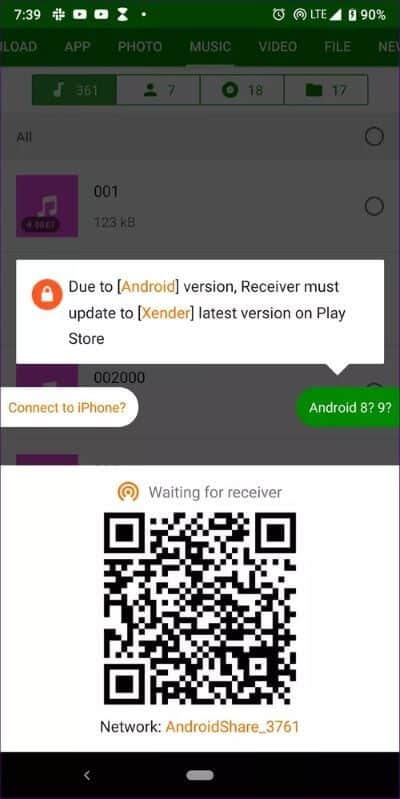
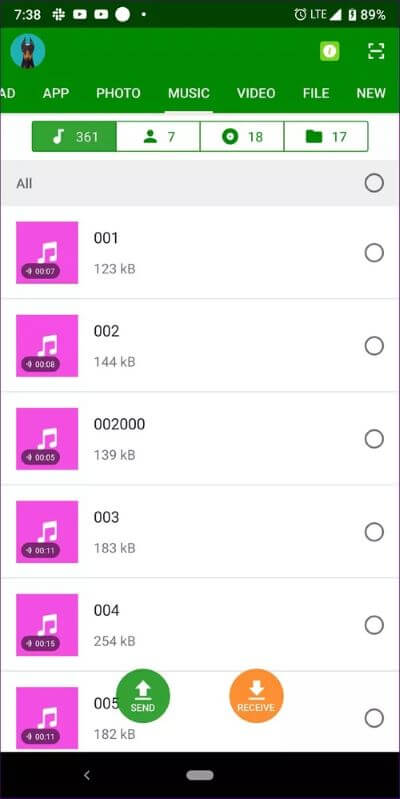
كما أنه لا يتطلب اتصالاً بالإنترنت. ومع ذلك ، يجب أن تكون الهواتف على نفس شبكة Wi-Fi. يمكنك مشاركة المستندات والصوت والصور ومقاطع الفيديو والمزيد. باستخدام مشغل مدمج ، يمكنك تشغيل الملفات المستلمة داخل التطبيق مباشرة.
لحسن الحظ ، لا توجد إعلانات أو إصدار احترافي يشتت انتباهك. تتوفر جميع الميزات في تطبيق واحد مجاني. إنه متوفر أيضًا على جهاز الكمبيوتر وله إصدار ويب.
الايجابيات:
- لا اعلانات
- سهل الاستخدام
3. SHAREIT
أنا متأكد من أنك لا بد أنك سمعت باسمه. SHAREit هو أحد تطبيقات مشاركة الملفات الشائعة المتوفرة على Android و iPhone. يقوم SHAREit بإنشاء شبكة نقطة اتصال لنقل الملفات دون استخدام بيانات هاتفك المحمول. على غرار Xender ، تحتاج إلى النقر فوق الزر إرسال واستقبال على الأجهزة المعنية ثم تحديد الاتصال بـ iPhone.
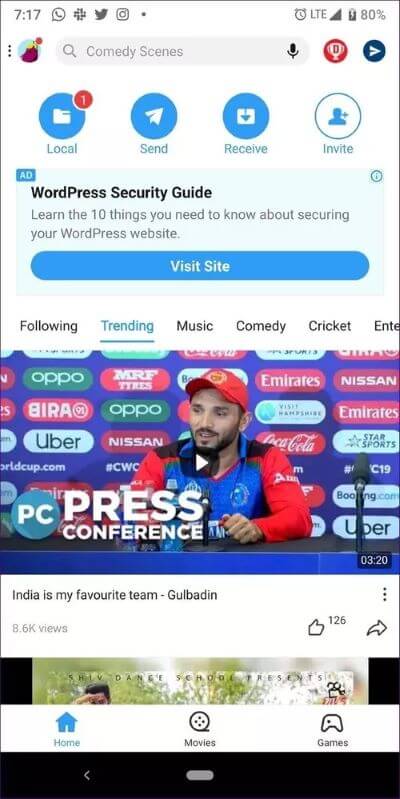
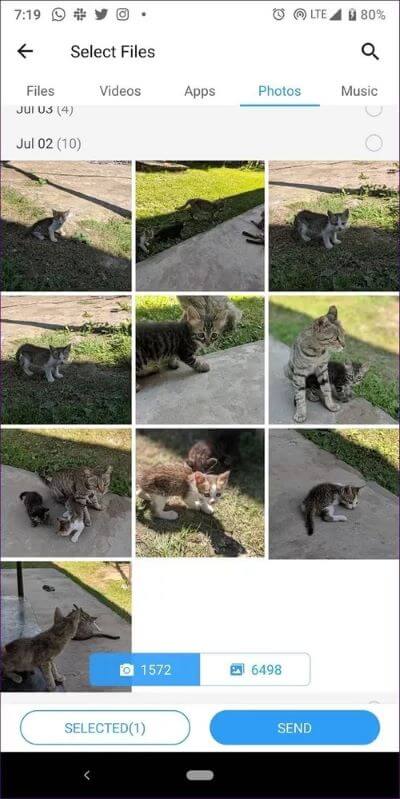
مرة أخرى ، يمكنك نقل جميع أنواع الملفات. حتى أنه يتيح لك البحث عن الملفات. بعد أن تقوم بنقل جميع الملفات ، يمكنك تشغيل ملفات الوسائط في المشغل المدمج. تشمل الميزات البارزة الأخرى مشاركة المجموعة ومنطقة المشاركة. لحسن الحظ ، يمكنك أيضًا تغيير الاسم والصورة الرمزية في الإصدار المجاني.
أنا لست من محبي هذا التطبيق الآن. ذلك لأن نقل الملفات يتطلب الكثير من الخطوات. بخلاف ذلك ، يتم تحميله بالإعلانات.
الايجابيات:
- ميزات إضافية مثل منطقة المشاركة ومشاركة المجموعة
السلبيات:
- عدد كبير جدًا من الإعلانات
4. ZAPYA
التالي في السطر هو Zapya. إنه مزيج من Xender و SHAREit. مع القدرة على نقل جميع أنواع الملفات ، يوفر Zapya طرقًا متعددة للاتصال بجهاز iPhone. يمكنك الهز للاتصال أو استخدام رمز الاستجابة السريعة. على غرار SHAREit ، تحصل على ميزة مشاركة المجموعة أيضًا.
لنقل الملفات ، ما عليك سوى تحديدها والضغط على زر الإرسال. إذا كان iPhone متصلاً بنفس شبكة Wi-Fi ، فسيظهر في الهواتف المتاحة. اضغط عليها وسوف تتلقى الملف المرسل على الفور.
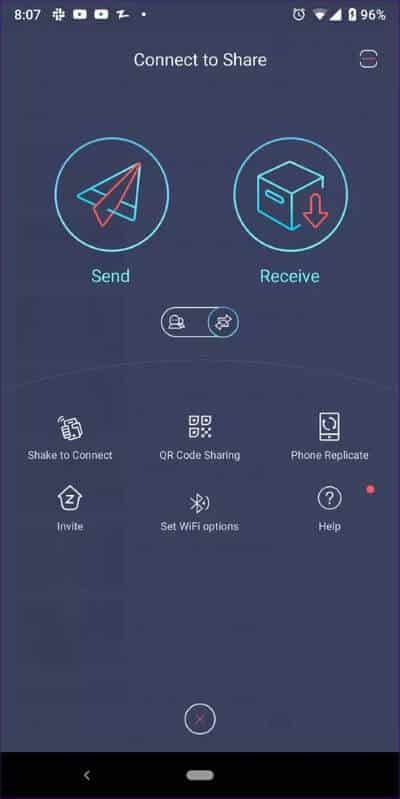
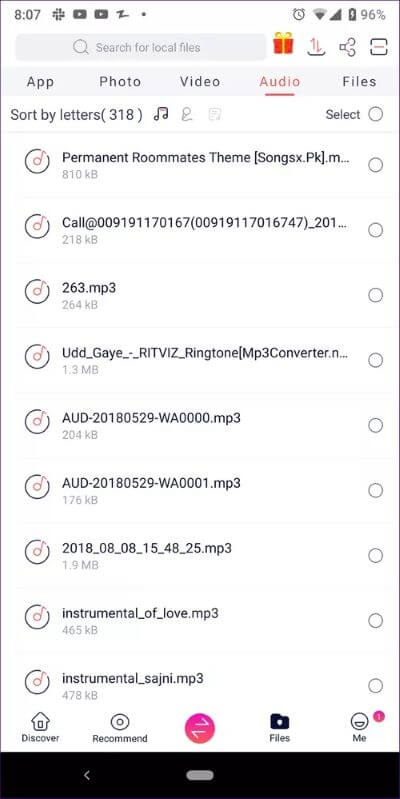
الايجابيات:
- سهل الاستخدام
السلبيات:
- علامات تبويب إضافية
إشارة خاصة: SEND ANYWHERE
تطبيق آخر يجب أن تجربه هو Send Anywhere. يعمل على كل من Android و iOS. ليس هذا فقط ، يمكنك استخدامه على أي منصة. يقوم بإنشاء ارتباط تحتاج إلى مشاركته مع المتلقي. يحتاج المتلقي ببساطة إلى فتح الرابط لتنزيل الملف المرسل. نعم ، يتطلب الإنترنت.
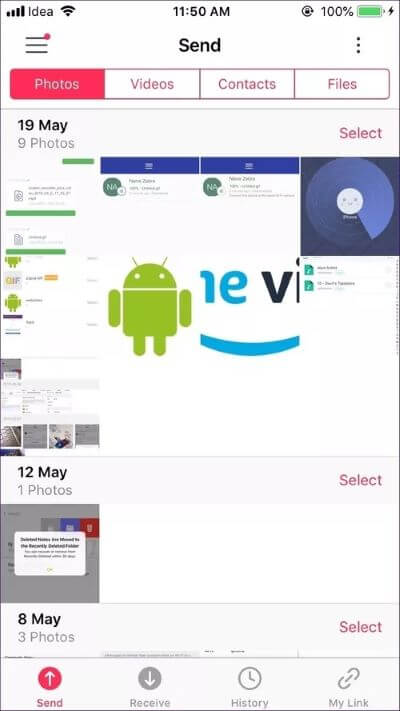
أصبح نقل الملفات سهلاً
في حين أن الجدل المثير للجدل حول ما هو أفضل – لن يتوقف Android أو iOS أبدًا ، يسعدنا أن مطوري التطبيقات لا يميزون. لو أنهم صنعوا هذه التطبيقات فقط لنظام التشغيل المفضل لديهم ، فلا يزال يتعين علينا استخدام الطرق القديمة لنقل الملفات بين الاثنين. توقف لحظة لتكون ممتنًا لهذه التطبيقات.